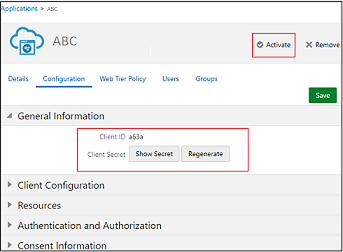In der Oracle Cloud Identity-Konsole auszuführende Schritte in der Quellidentitätsdomain
Erstellen und aktivieren Sie eine vertrauliche Anwendung in der Quellidentitätsdomain. Vertrauliche Anwendungen werden auf einem geschützten Server ausgeführt und behalten die OAuth-Client-ID und das Client Secret bei. Die Anwendung GenericSCIM in der Zielidentitätsdomain verwendet diese geschützten Clientzugangsdaten und stellt eine Verbindung zur Quelldomain her.
- Melden Sie sich als Benutzer mit der Rolle Identitätsdomainadministrator bei der Oracle Cloud Identity-Konsole in der Quelldomain an. Informationen hierzu finden Sie unter Oracle Cloud Identity-Konsole (IDCS) aufrufen.
- Klicken Sie im Navigationsmenü auf Anwendungen.
- Klicken Sie auf der Seite Anwendungen auf Hinzufügen.
- Klicken Sie auf Vertrauliche Anwendung.
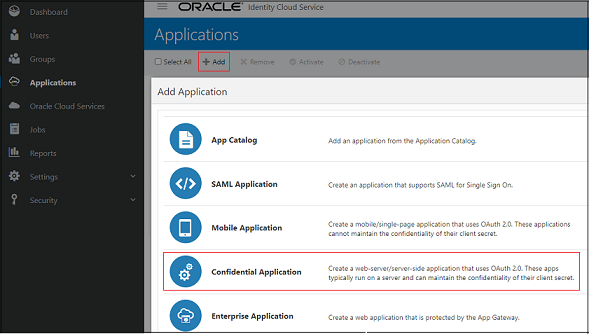
- Geben Sie unter Details den Anwendungsnamen und weitere optionale Details ein, und klicken Sie auf Weiter.
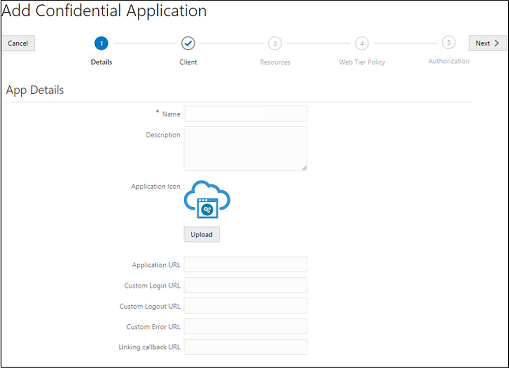
- Wählen Sie unter Client die Option Diese Anwendung jetzt als Client konfigurieren aus.
- Wählen Sie unter Zulässige Berechtigungstypen die Option Clientzugangsdaten aus.
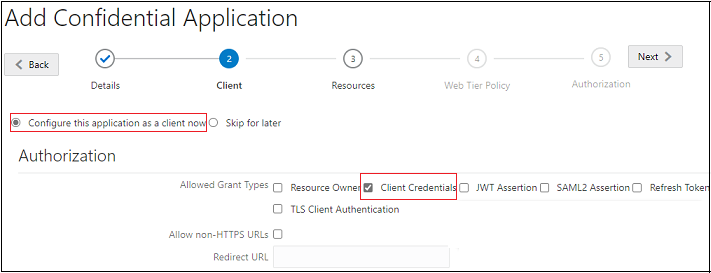
- Scrollen Sie nach unten zu Tokenausgabe-Policy.
- Klicken Sie unter Client Zugriff auf die Identity Cloud Service-Admin-APIs erteilen auf Hinzufügen.
- Wählen Sie unter Anwendungsrollen hinzufügen die Option Benutzeradministrator aus, und klicken Sie auf Hinzufügen.
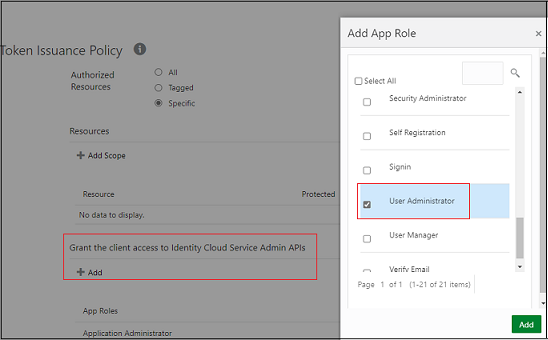
- Klicken Sie auf Weiter.
- (Optional) Fügen Sie Informationen zu Ressourcen, Web Tier Policy und Autorisierung hinzu.
- Klicken Sie auf Fertigstellen.
Die Anwendung wird hinzugefügt, und die folgende Meldung wird angezeigt. Notieren Sie sich Client-ID und Client Secret. Sie finden diese Informationen auch in der Registerkarte Konfiguration der Anwendungsdetails.
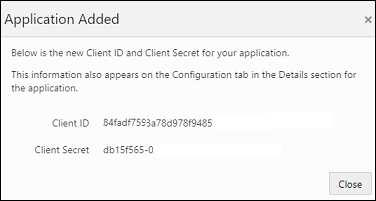
- Klicken Sie auf Aktivieren.